Při zpracování zdrojových obrázků nám někdy může pomoci s pozdějšími editačními pracemi právě jedna určitá osoba nebo konkrétní objekt. Ale jak můžeme zachytit požadovanou část z rozmazaného, rozmazaného nebo jiného nechtěného pozadí? Co takhle udělat pozadí průhledné?
Profesionální editační software Photoshop představuje rychlé a snadné řešení pro dosažení průhledného pozadí. Pokud jste někdy používali Photoshop při úpravách pozadí, ale neměli jste ponětí, jak změnit pozadí na průhledné, tento příspěvek je zde pro vaši referenci s užitečným průvodcem, který vám dá pokyny k vytváření jasných, úhledných a průhledné pozadí ve Photoshopu krok za krokem. Pokud vás Photoshop nezajímá a rádi byste si vyzkoušeli další bezplatný online nástroj, doporučujeme AVAide Background Eraser, nejlepší alternativu k Photoshopu pro zprůhlednění pozadí.
Část 1. Jak udělat pozadí průhledné ve Photoshopu
Photoshop je speciálně navržený software pro úpravu obrázků. Je vybaven mnoha a výkonnými funkcemi, které si poradí s různými editačními úkoly. Pokud jde o úpravy pozadí, umožňuje nám měnit, odstraňovat, upravovat pozadí a zprůhledňovat pozadí. Tento úžasný software nás překvapuje, protože dokáže identifikovat přesnou část, kterou si chceme ponechat.
S pomocí nejmodernější technologie vytvoří jasně ohraničenou hranici pro zachycení požadované části z původního pozadí. Photoshop je rozhodně nejlepší volbou pro úpravy pozadí vytvořit průhledné pozadí, zejména pro jemné zpracování hranice části k pozadí. Pokud už máte dost rozmazaných, chaotických hranic mezi částmi pozadí, měli byste se dostat do světa Photoshopu. Postupujte podle pokynů níže a získejte průhledná pozadí ve Photoshopu.
Krok 1Klikněte pravým tlačítkem na obrázek pro úpravy a otevřete jej ve Photoshopu
Krok 2Klikněte Vybrat vlevo nahoře a jděte na Barevný rozsah v nabídce.
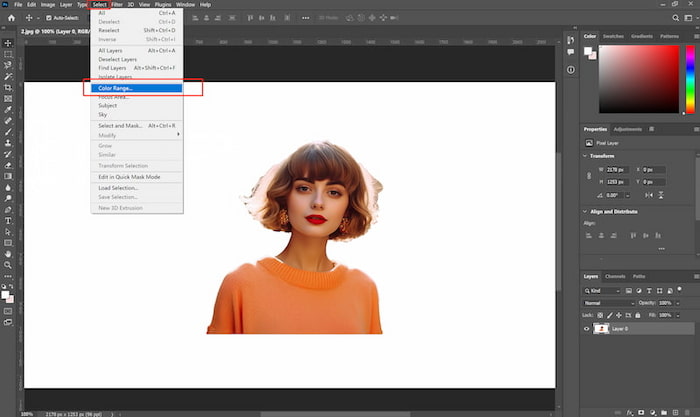
Krok 3Vybrat Vzorkované barvya klikněte na pozadí obrázku. Pak byste se měli přizpůsobit Fuzziness a pokud je hranice náhledu taková, jakou chcete, klikněte prosím OK zachovat všechny změny.
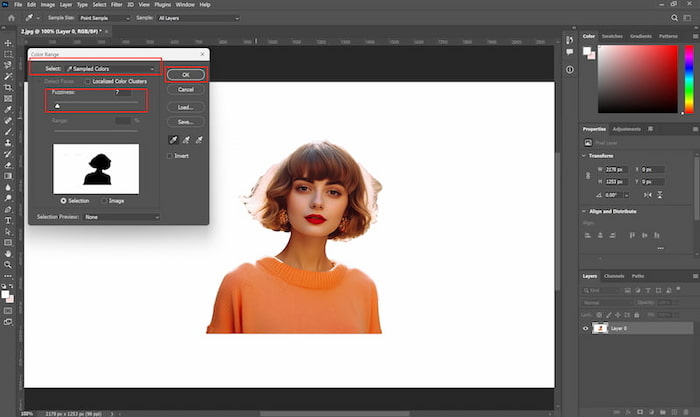
Krok 4Vymažte vybrané pozadí a obrázek má nyní v editačním okně průhledné pozadí.
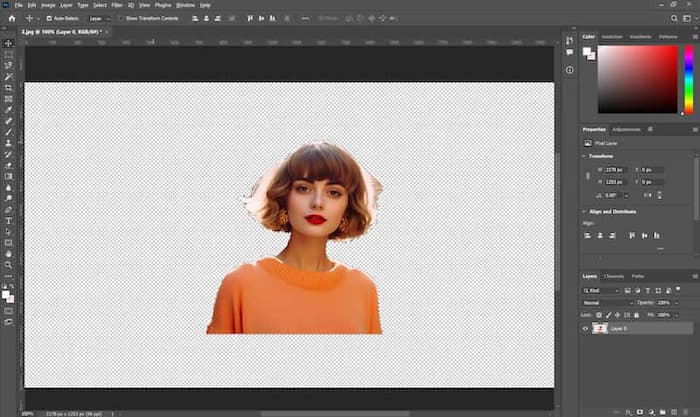
Krok 5Klikněte Soubor a pak Vývozní v nabídce a vyberte Exportovat jako.
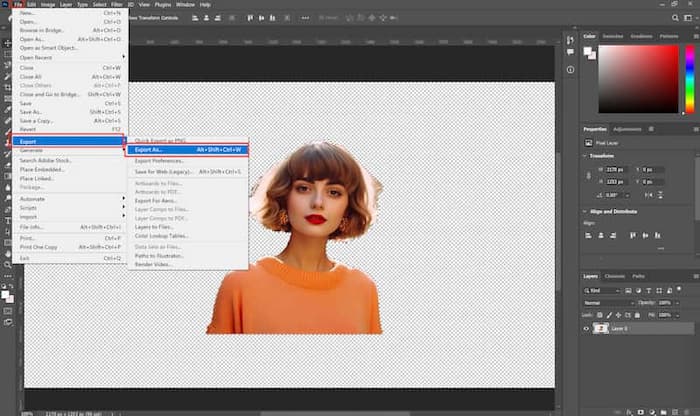
Krok 6Věnujte pozornost Formát a ujistěte se Průhlednost, klikněte Vývozní pro uložení konečného obrázku.
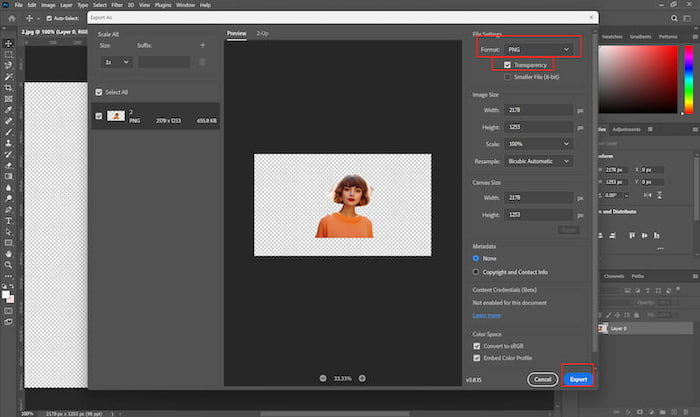
Photoshop nemá žádný přímý způsob, jak vytvořit průhledná pozadí. Musíte projít kroky a ručně upravit fuzziness. Pamatujte, že neexistuje žádné obvyklé tlačítko pro uložení nebo stažení, pokud si chcete ponechat upravený obrázek, věnujte prosím pozornost Vývozní volba. Nezapomeňte obrázek přejmenovat pro případ, že byste si jej spletli s jinými upravenými fotografiemi.
Část 2 Nejlepší alternativa k Photoshopu pro zprůhlednění pozadí
Photoshop je sice užitečný, ale není zdarma a Adobe nabízí tři cenové plány, plán Photoshopu (US$20,99/měs.), plán obrázků (US$19,99/měs.) a plán všech aplikací (US$54,99/měs.). Není příliš nákladově efektivní platit alespoň US$19,99 za pouhou změnu barvy pozadí. Rozhlédněte se kolem, existuje nějaká jiná dobrá volba? A je to! AVAide Guma na pozadí!
Je to bezplatný online nástroj, který můžete používat s jakýmkoli webovým prohlížečem. Nemusíte stahovat vůbec nic. Jak název napovídá, guma BG snadno odstraní pozadí, která nechcete, a vytvoří výstupní obrázek jediným kliknutím. Čerstvým editorům obvykle zabere hodně času a úsilí, než se seznámí s různými funkcemi PS a vymyslí, jak dosáhnout vysněného průhledného pozadí kombinací a úpravou různých nástrojů PS. Ale AVAide Background Eraser je jednoduchá oprava průhledných pozadí. Nyní přejděme na níže uvedené kroky a vyzkoušejte to!
Krok 1Vyhledejte web Aviaide pomocí libovolného prohlížeče a klikněte Guma na pozadí v nabídce Nástroje vlevo nahoře. Uvidíte stránku níže.
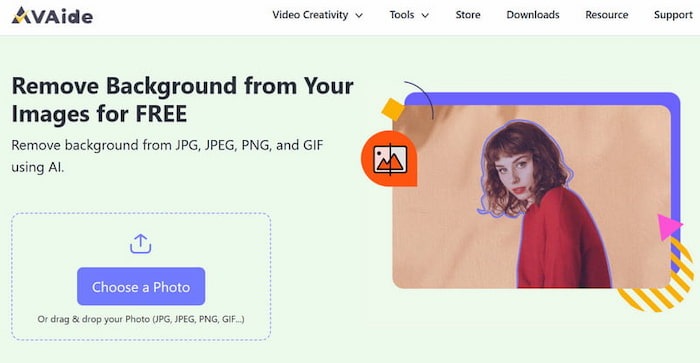
Krok 2Klikněte na Vyberte obrázek a vyberte svůj obrázek z místních souborů. Počkejte prosím chvíli na nahrání a zpracování, guma BG vám zobrazí automaticky zachycenou část vpravo a původní obrázek vlevo.
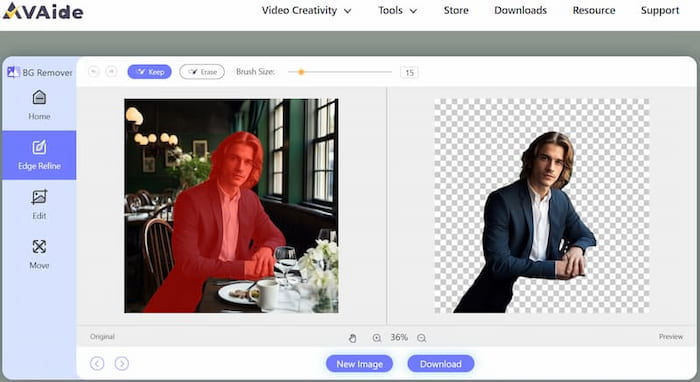
Krok 3Pokud byste chtěli zachycenou část doladit, použijte Držet a Vymazat pro upřesnění a lepší výběr požadovaného dílu. Můžete také upravit velikost kartáče pro lepší manévrování.
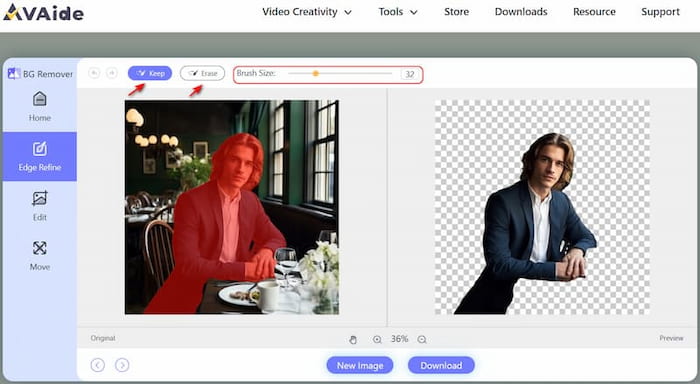
Krok 4Pokud je obrázek průhledného pozadí v pořádku, klepněte na Stažení tlačítko pro uložení do počítače nebo mobilního telefonu.
AVAide Background Eraser poskytuje zkratku pro vytvoření průhledného pozadí a změnit pozadí obrázku na bílé, a další barvy. Je to snadné, přímé a zdarma! Kdykoli budete chtít upravit pozadí, stačí se dostat k BG Eraser pomocí telefonu, tabletu nebo počítače. Napijte se kávy a tento nástroj vám poskytne přesný obraz průhledného pozadí.
Část 3 Časté dotazy o zprůhlednění pozadí ve Photoshopu
1. Mohu si Photoshop volně vyzkoušet a poté se rozhodnout, zda si jej koupím?
Ano. Adobe vám poskytuje 7denní bezplatnou zkušební verzi. Tento nástroj můžete nejprve vyzkoušet, ale pokud budete chtít Photoshop použít později, budete muset zaplatit. Ale nejlepší alternativa k Photoshopu AVAide Guma na pozadí je zdarma!
2. Existuje nějaký uživatelsky přívětivý nástroj, pokud jsem nový editor obrázků?
Ano. Někdy jsou začátečníci zmatení z různých, ale trochu komplikovaných funkcí Photoshopu. Doporučujeme vám AVAide Background Eraser. Je speciálně vytvořen pro úpravy na pozadí a nasměruje vás svými jednoduchými, ale důležitými funkcemi.
3. Mohu získat online editační nástroj pro svůj počítač i telefon?
Ano, AVAide Background Eraser je online nástroj, který lze použít na různých zařízeních, ať už používáte Mac nebo Microsoft. Ostatní bezplatné nástroje jako PowerPoint a Malování vyžadují stažení.
Podívejte se, je velmi snadné udělat pozadí průhledné ve Photoshopu a AVAide Guma na pozadí? Podrobné pokyny pokryly vše, když použijete dva nástroje k úpravě pozadí. Ocenili bychom, kdyby vám tento příspěvek skutečně pomohl vytvořit průhledná pozadí ve Photoshopu. Přestože neexistuje žádný tak dokonalý nástroj, který by vyhovoval všem, Photoshop stále zůstává oblíbeným řešením problémů s úpravami. Pokud byste ale chtěli sáhnout po jiném nástroji, pak byste neměli minout AVAide Background Eraser. Je speciálně navržen pro odstranění pozadí, funguje dobře, aby uspokojil potřeby těch, kteří hledají bezplatný, online a snadno použitelný nástroj. Proč nekliknout na AVAide Background Eraser hned a nezkusit to hned teď?

Používá AI a technologii automatického odstraňování pozadí k zachycení složitých pozadí z JPG, JPEG, PNG a GIF.
VYZKOUŠET



